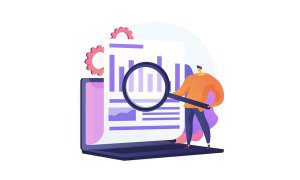PDF merupakan jenis format dokumen yang banyak digunakan untuk keperluan pertukaran dokumen digital baik secara offline maupun online. Saat ini file PDF mendukung disemua sistem operasi PC maupun mobile smartphone.
Banyak aplikasi PDF yang dapat kita gunakan baik itu yang gratis maupun berbayar, dan setiap dari aplikasi tersebut pastinya memiliki kelebihan dan kekurangannya masing-masing.
Jika kamu sedang mencari aplikasi PDF editor terbaik di tahun 2023, penulis merekomendasikan aplikasi PDF editor yang patut dicoba yang dapat digunakan secara gratis yaitu PDFgear.
PDFgear
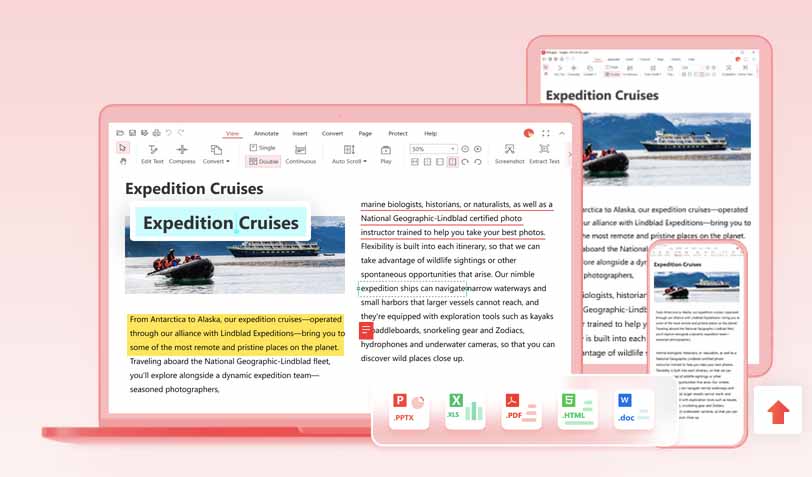
PDFgear Merupakan aplikasi PDF editor yang sangat mudah digunakan untuk membantu kita melakukan pekerjaan kantor maupun perkuliahaan dalam membaca file PDF, membuat dan mengedit file dokumen PDF. Memiliki fitur yang sangat lengkap sehingga tidak perlu menginstall aplikasi PDF tools lainnya secara terpisah. Cukup 1 kamu akan mendapatkan banyak fitur yang dibutuhkan.
Kelebihan dari aplikasi PDFgear ini yaitu tidak ada tanda watermark, tidak perlu mendaftar akun saat menggunakan, tanpa iklan, dan 100% gratis. PDFgear tersedia untuk pengguna Windows, Mac OS dan online website yang dapat diakses melalui browser HP/Smartphone Android & iPhone atau Komputer PC.
Fitur PDFgear
Convert
Aplikasi PDFgear memiliki fitur yang mendukung untuk mengkonversi atau mengubah format file PDF menjadi format lainnya, misalnya PDF ke DOC atau ke PPT.
Edit PDF
Selain dapat membuka dan membaca file dokumen PDF, juga dapat mengedit isi file PDF seperti mengubah, menghapus dan menambah isi teks, gambar, watermark, komentar, sticky note, highlight dan lainnya.
Merge PDF
PDFgear memiliki fitur untuk mengabungkan beberapa file PDF menjadi 1 tanpa halaman limit. Jika kamu memiliki banyak file PDF dari beberapa dokumen pekerjaan dapat kita gabungkan dengan fitur Merge.
Memisah file PDF
Selain memiliki fitur mengabungkan file, PDFgear memiliki fitur untuk memisahkan file PDF menjadi banyak bagian file dokumen PDF. fitur ini dapat digunakan menghapus halaman tertentu yang tidak dibutuhkan,
Membuat Tanda tangan
PDFgear memiliki fitur untuk menambahkan tanda tangan, biasanya digunakan untuk mengesahkan file dokumen tersebut secara digital. Tanpa perlu tambahan aplikasi, kamu bisa langsung membuat tanda tangan signature didalam aplikasi.
Tanpa Watermark & Tanpa daftar
Biasanya jika kita menggunakan aplikasi PDF editor gratis akan memiliki tanda logo watermark dan iklan pada pada hasil PDF yang dibuat atau diedit menggunakan aplikasi tersebut serta disulitkan dengan diharuskan mendaftar akun, PDFgear memberikan kebebasan tanpa watermark dan iklan pada aplikasinya serta tanpa perlu mendaftar akun.
Kompres file PDF
PDFgear memiliki fitur canggih lainnya yaitu dapat mengecilkan ukuran PDF yang tadinya besar Mega byte menjadi kecil hingga ukuran menjadi Kilo byte.
Cara Menggunakan PDFgear
1. Download aplikasi PDFgear gratis untuk pengguna Windows atau Mac.
Download PDFgear Mac OS
2. Install aplikasinya, jika sudah jalankan. Lalu pilih menu fitur yang ingin kamu gunakan. Selesai.
PDFgear Tools Online Website
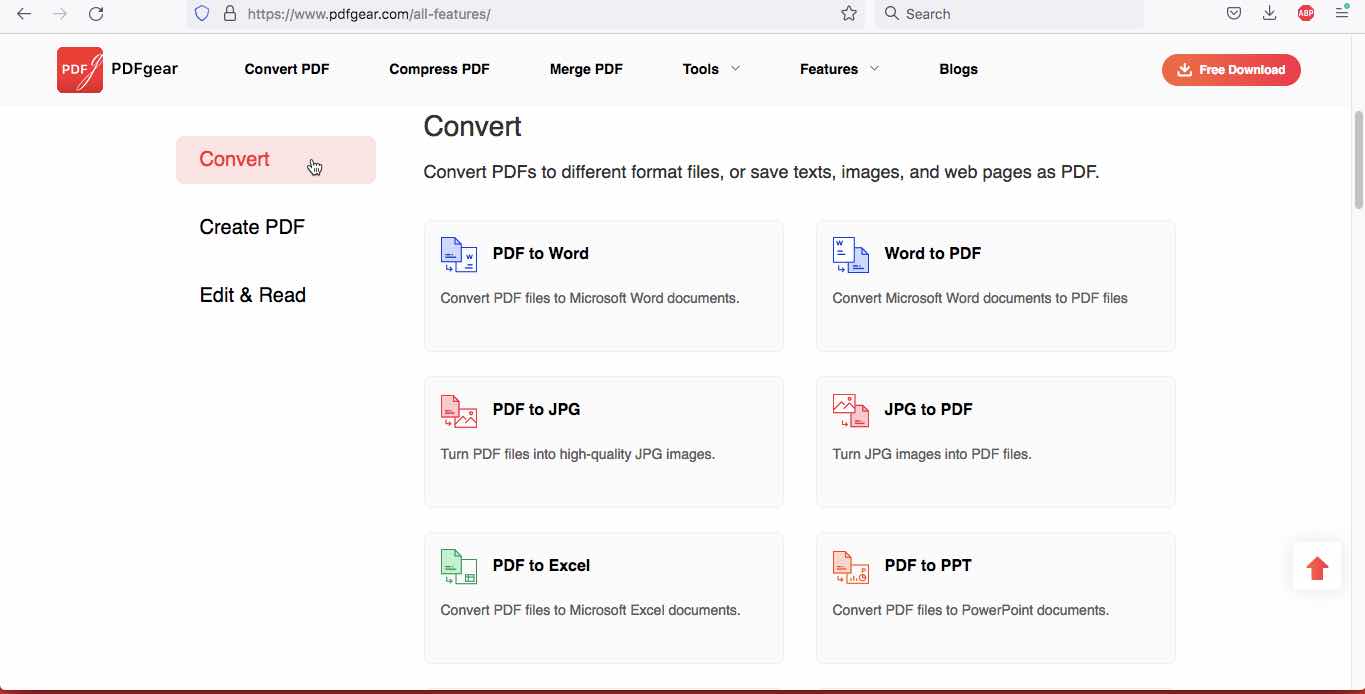
PDFgear tools juga tersedia secara online berbasis web. Aplikasi dapat diakses melalui browser HP atau smartphone dan komputer tanpa perlu menginstall aplikasinya. Fitur online: Convert, Create PDF dan Edit & Read.
Edit & Read: PDFgear online dapat membantu kita membaca file PDF apabila kita tidak mempunyai aplikasi PDF viewer dan juga dapat membantu kita mengedit file PDF secara online tanpa install aplikasi yang dapat akses melalui browser gadget kita.
Create PDF: PDFgear online memilki fitur compress PDF, Merge PDF, Crop PDF dan Split PDF yang dapat kamu gunakan secara online tanpa menginstall aplikasinya dan dapat diakses melalui perangkat smarpthone.
Fitur Convert pada PDFgear yaitu: PDF to Word, Word to PDF, PDF to JPG, JPG to PDF, PDF to Excel, PDF to PPT, Heic to PDF, JPEG to PDF, PDF to JPEG, PNG to PDF, PDF to PNG, Excel to PDF, PPT to PDF, PDF to PPT, EPUB to PDF, PPTX to PDF, XLSX to PDF, RTF to PDF, TXT to PDF dan sebaliknya.
Cara Menggunakan PDFgear Online
1. Buka alamat situs https://www.pdfgear.com/all-features/ menggunakan browser di komputer atau Smartphone kita, misal dengan browser Google Chrome atau Mozila Firefox.
2. Pilih menu sesuai kebutuhan kamu, Pilih menu Create PDF untuk menggunakan fitur kompres file, crop, merge atau split file PDF. Pilih menu Edit & Read untuk mengedit file PDF dan pilih menu Convert untuk mengubah jenis format file PDF ke jenis dokumen lainnya.
3. Upload file PDF kamu, jika sudah di edit sesuai kebutuhan, silakan download file nya. Tahap ini tidak membutuhkan registrasi atau pendaftaran. Selesai.
Kesimpulan
PDFgear merupakan salah satu software atau aplikasi PDF yang kaya dengan fitur powerfull untuk membantu kita melakukan dan menyelesaikan pekerjaan dalam urusan mengedit dokumen digital. Selain itu PDFgear juga digunakan secara gratis tanpa biaya dan tanpa watermark serta bebas dari iklan. PDFgear tersedia untuk sistem operasi Windows dan Mac, selain itu juga tersedia versi online webnya yang dapat diakses melalui browser smartphone Android dan iPhone tanpa perlu menginstall aplikasi.